【大作AI采集器下载】大作AI采集器最新版 v1.2.2 官方版
软件介绍
大作AI采集器是一个非常好用的图片采集插件,它的主要功能就是帮助用户采集各种网站上的图片,并且支持以图搜图,方便用户查找高清原图和相似图片。大作AI采集器操作方便简单,非常适合设计师使用,有需要的用户敬请下载。
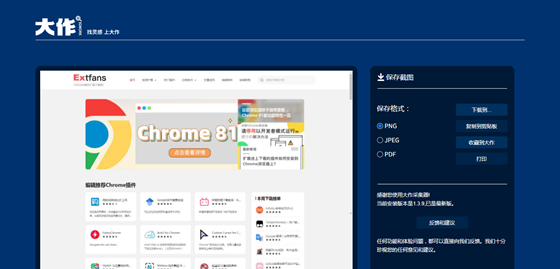
大作AI采集器特色功能
一、图片收藏
大作AI采集器插件的图片收藏功能是基于大作网实现的。在网页上看到想要收藏的图片,就可以直接一键收藏到大作网账号里,支持批量收藏。
收藏到大作网账号后,随时随地就可以查看这些内容了,非常方便。
二、图片搜索
也就是我们通常所说的以图搜图,大作AI采集器插件支持查找当前图片的相似图片、AI智能程序识别图片的场景和物体。
三、网页截图
作为一款图片类工具,大作AI采集器插件也分享了简单的截图功能,包括指定区域截图,以及网站整页滚动截图。
大作AI采集器使用教程
首先在标签页输入【chrome://extensions/】进入chrome扩展程序,解压你在知识兔下载的插件,并拖入扩展程序页即可。
收藏图片
安装插件之后,当你在任意网页上把鼠标移动到图片上方,都可以看到左上角的【收藏大作】按钮,点击即可收藏到你的大作网账号中。
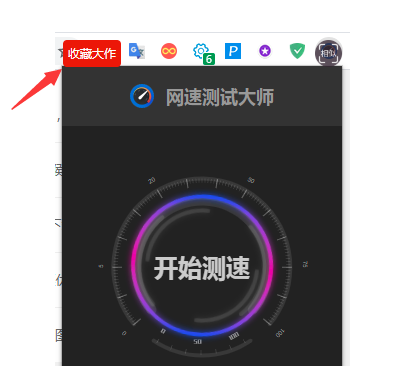
另外,大作AI采集器插件也支持拖拽图片直接收藏到账号中。
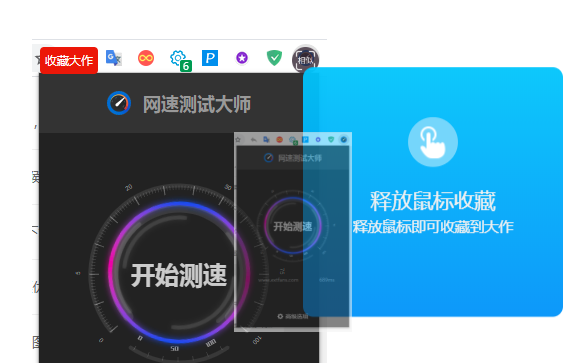
如果想要批量收藏多张图片,点击谷歌工具栏上的插件图标,打开操作菜单,点击【采集多张图片】即可,支持筛选尺寸。
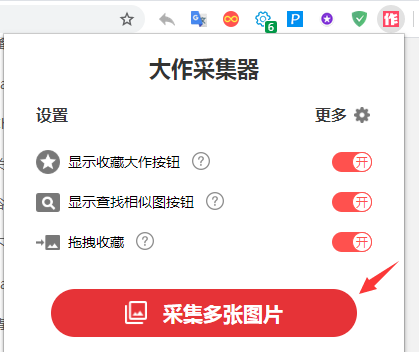
图片搜索
鼠标移动到某个图片的上方,右上角会出现【相似】按钮,点击它就可开始搜索图片了。
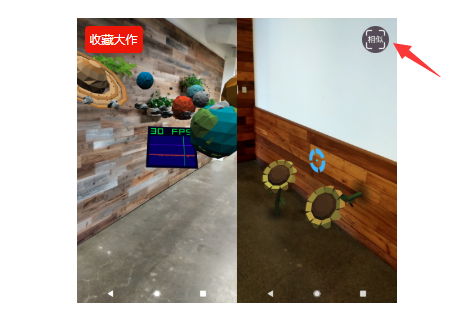
网页截图
点击Chrome工具栏上的插件图标,再选择操作菜单框下方的截图方式:页面截图(指定区域截图)或者整页截图。
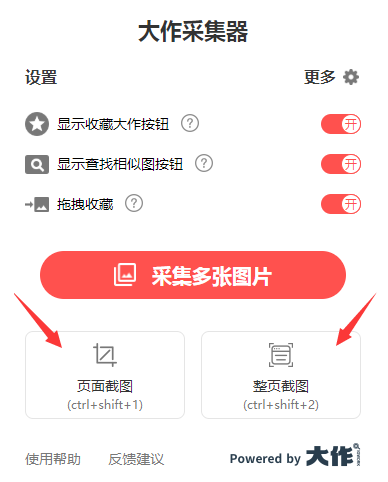
截图后可以选择下载到本地保存,或者收藏到大作网账号中。
大作AI采集器常见问题
1、安装后无法使用采集器?
安装后请保持采集器为开启状态。
2、图片上没有显示【收藏大作】按钮?
请点击浏览器右上角的大作图标,在窗口内点击【采集多张图片】,即可进入批量采集页面,在批量采集页面选择多张图片进行采集。
3、大作网站的图片怎么无法采集?
大作采集器只适用于除大作以外的其他网站图片采集,大作站内的图片直接收藏到我的图片集即可。
4、找不到浏览器书签栏?
鼠标右击书签栏,点击显示书签栏。
下载仅供下载体验和测试学习,不得商用和正当使用。
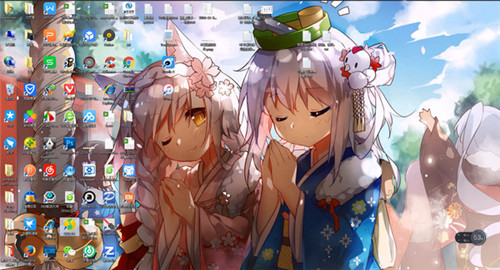
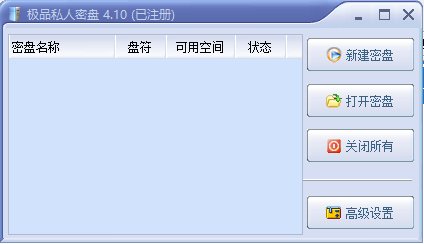
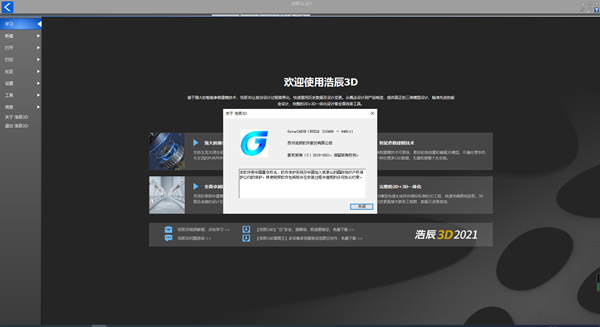
发表评论